現在位置でファイルを分割する
停止中にファイルを分割して、そのファイル名に新しい番号が付けられます。会議など1つのファイルが長時間になったときなどに、複数のファイルに分割しておくと、再生したい場所がすばやく探せ、便利です。分割したいファイルが入っているフォルダのファイル数がいっぱいになるまで、ファイルを分割できます。
- 分割したい位置で停止する。
- OPTIONボタンを押してオプションメニューを表示し、「分割」 - 「現在位置」を選んで、
 ボタンを押して決定する。
ボタンを押して決定する。

 または
または を押して分割位置を微調整して、
を押して分割位置を微調整して、 ボタンを押して決定する。
ボタンを押して決定する。
手順1で停止した位置の前後6秒の範囲で分割位置を微調整できます。
ファイルの先頭または終端から0.25秒以内の位置では分割できません。
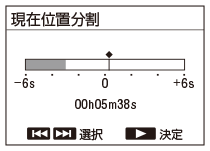
「分割しますか?」と表示されます。
-
 または
または を押して、「はい」を選び、
を押して、「はい」を選び、 ボタンを押す。
ボタンを押す。
「しばらくお待ちください」のアニメーションが表示されて、ファイルが分割されます。分割元のファイル名には「_1」が、新しいファイルには「_2」が付きます。

A. 分割前:
 =分割位置
=分割位置B. 分割後:分割したファイル名の末尾に連番(「_1」、「_2」)が付く。
ご注意
- リニアPCMレコーダーで録音したファイル以外のファイルは分割できません。
- 保護設定されているファイルは、分割できません。保護設定を解除してから操作してください。
- 音楽ファイルは、分割できません。
- 「現在位置」での分割実行時、ファイルの前後0.5秒未満の位置にトラックマークが設定されているときは、トラックマークを消去してファイルを分割します。
ヒント
- 途中で分割をやめるには、手順4で「いいえ」を選び、
 ボタンを押します。
ボタンを押します。


